Sur cette page
Configuration du routage et du pontage intégrés pour les VLAN
Configuration des interfaces de routage et de pontage intégrées sur les commutateurs (procédure CLI)
Utilisation d’une interface IRB dans un VLAN privé sur un commutateur
Exemple : Configuration du routage entre VLAN sur un commutateur à l’aide d’une interface IRB
Exemple : Configuration d’une interface IRB sur un équipement de sécurité
Exemple : Configuration des interfaces IRB sur les commutateurs QFX5100 sur un réseau central MPLS
Configuration d’un ensemble de VLAN devant agir comme commutateur pour un port trunk de couche 2
Exclusion d’une interface IRB des calculs d’état sur un commutateur QFX Series
Routage et pontage intégrés
Comprendre le routage et le pontage intégrés
Pour segmenter le trafic d’un réseau local en domaines de diffusion distincts, créez des réseaux locaux virtuels (VLAN) distincts. Les VLAN limitent la quantité de trafic circulant sur l’ensemble du LAN, réduisant ainsi le nombre possible de collisions et de retransmissions de paquets au sein du LAN. Par exemple, vous pouvez créer un VLAN qui inclut les employés d’un service et les ressources qu’ils utilisent souvent, telles que les imprimantes, les serveurs, etc.
Figure 1 illustre un commutateur qui achemine le trafic VLAN entre deux commutateurs de couche d’accès à l’aide de l’une de ces interfaces.
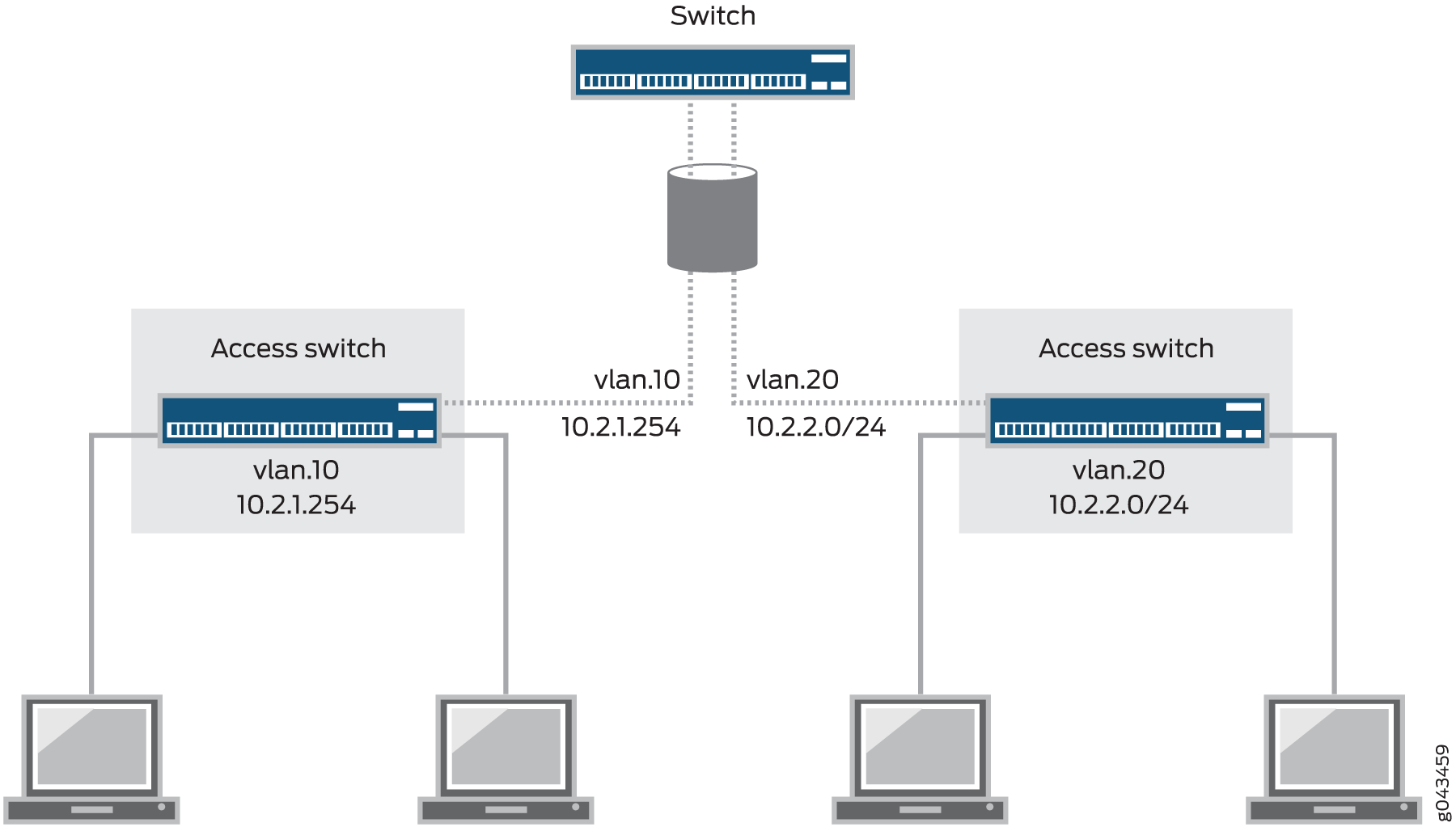
Bien entendu, vous souhaitez également permettre à ces employés de communiquer avec les personnes et les ressources d’autres VLAN. Pour transférer des paquets entre VLAN, vous avez normalement besoin d’un routeur qui connecte les VLAN. Toutefois, vous pouvez effectuer ce transfert sur un commutateur sans utiliser de routeur en configurant une interface de routage et de pontage (IRB) intégrée. (Ces interfaces sont également appelées interfaces VLAN routées, ou RVI). Cette approche réduit la complexité et évite les coûts liés à l’achat, à l’installation, à la gestion, à l’alimentation et au refroidissement d’un autre équipement.
Un IRB est un type spécial d’interface virtuelle de couche 3 nommé vlan. Comme les interfaces de couche 3 normales, l’interface a besoin d’un numéro d’unité vlan logique avec une adresse IP. En fait, pour être utile, un IRB a besoin d’au moins deux unités logiques et de deux adresses IP : vous devez créer des unités avec des adresses dans chacun des sous-réseaux associés aux VLAN entre lesquels vous souhaitez que le trafic soit acheminé. En d’autres termes, si vous avez deux VLAN (par exemple, VLAN et VLAN redblue) avec des sous-réseaux correspondants, votre IRB doit avoir une unité logique avec une adresse dans le sous-réseau pour et une unité logique avec une adresse dans le sous-réseau pour redblue. Le commutateur crée automatiquement des routes directes vers ces sous-réseaux et les utilise pour transférer le trafic entre les VLAN. Les paquets arrivant sur une interface de couche 2 et destinés à l’adresse MAC de l’appareil sont classés comme trafic de couche 3, tandis que les paquets qui ne sont pas destinés à l’adresse MAC de l’appareil sont classés comme trafic de couche 2. Les paquets destinés à l’adresse MAC de l’appareil sont envoyés à l’interface IRB. Les paquets provenant du moteur de routage de l’appareil sont envoyés via l’interface IRB.
Si vous spécifiez une liste d’identificateurs de VLAN dans la configuration du VLAN, vous ne pouvez pas configurer d’interface IRB pour le VLAN.
Si vous utilisez une version de Junos OS qui prend en charge le logiciel ELS (Enhanced Llayer 2 Software), vous pouvez également créer une interface virtuelle de couche 3 nommée irb au lieu de vlan—c’est-à-dire que les deux instructions sont prises en charge par ELS
Les interfaces IRB prenant en charge le style de configuration ELS (Enhanced L2 Software) et les RVI prenant en charge les commutateurs non-ELS offrent les mêmes fonctionnalités. Lorsque la fonctionnalité des deux entités est la même, cette rubrique utilise le terme ces interfaces pour désigner collectivement les interfaces IRB et les RVI. Lorsqu’il existe des différences entre les deux fonctionnalités, cette rubrique appelle les interfaces IRB et les RVI séparément.
Tableau 1 affiche les valeurs que vous pouvez utiliser lors de la configuration d’un IRB :
| Propriété | Paramètres |
|---|---|
Noms et balises (ID) VLAN |
|
Sous-réseaux associés aux VLAN |
|
Nom de la CISR |
Interface |
Unités et adresses CISR |
Unité logique 100 : Unité logique 200 : |
Par souci de cohérence et pour éviter toute confusion, Tableau 1 affiche les numéros d’unité logique IRB qui correspondent aux ID des VLAN correspondants. Toutefois, vous n’êtes pas obligé d’attribuer des numéros d’unité logique qui correspondent aux ID de VLAN : vous pouvez utiliser n’importe quelle valeur pour les unités. Pour lier les unités logiques de l’IRB aux VLAN appropriés, utilisez l’instruction l3-interface .
Étant donné que les IRB fonctionnent au niveau de la couche 3, vous pouvez utiliser des services de couche 3 tels que les filtres de pare-feu ou la réécriture CoS avec eux.
Tableau 2 indique le nombre d’IRB/RVI pris en charge par chaque plate-forme QFX.
| Platform | Nombre d’IRB/RVI pris en charge |
QFX3500 |
1200 |
QFX3000-G |
1024 |
QFX3000-M |
1024 |
- Interfaces IRB sur les équipements SRX Series
- Quand devrais-je utiliser une interface IRB ou RVI ?
- Comment fonctionne une interface IRB ou RVI ?
- Création d’une interface IRB ou RVI
- Affichage des statistiques de l’interface IRB et de l’IRV
- Interfaces IRB et fonctions RVI et autres technologies
Interfaces IRB sur les équipements SRX Series
Sur les appareils SRX1400, SRX1500, SRX3400, SRX3600, SRX4100, SRX4200, SRX4600, SRX5600 et SRX5800, Juniper prend en charge une interface IRB qui vous permet de mettre fin aux connexions de gestion dans mode transparent. Toutefois, vous ne pouvez pas acheminer le trafic sur cette interface ni mettre fin aux VPN IPsec. (La prise en charge de la plate-forme dépend de la version de Junos OS dans votre installation.)
Vous ne pouvez configurer qu’une seule interface logique IRB pour chaque VLAN.
Sur les équipements SRX300, SRX320, SRX340, SRX345 et SRX550M sur l’interface IRB, les fonctionnalités suivantes ne sont pas prises en charge :
IS-IS (famille ISO)
Encapsulations (Ether CCC, VLAN CCC, VPLS, PPPoE, etc.) sur les interfaces VLAN
CLNS (en anglais seulement)
DVMRP (en anglais seulement)
Changement MAC de l’interface VLAN
Le G-ARP
Modifier l’ID VLAN pour l’interface VLAN
À partir de Junos OS version 15.1X49-D60 et Junos OS version 17.3R1, les statistiques d’interface sont prises en charge sur l’interface logique IRB pour les équipements SRX300, SRX320, SRX340, SRX345 et SRX550M.
Pour vérifier les statistiques de l’interface logique IRB, entrez les show interfaces irb.<index> extensive commandes et show interfaces irb.<index>statistics .
Quand devrais-je utiliser une interface IRB ou RVI ?
Configurez une interface IRB ou RVI pour un VLAN si vous avez besoin de :
Permet d’acheminer le trafic entre les VLAN.
Fournissez une connectivité IP de couche 3 au commutateur.
Surveillez les VLAN individuels à des fins de facturation. Les fournisseurs de services ont souvent besoin de surveiller le trafic à cette fin, mais cette capacité peut être utile pour les entreprises où plusieurs groupes se partagent le coût du réseau.
Comment fonctionne une interface IRB ou RVI ?
Pour une interface IRB, le commutateur fournit le nom irb, et pour un RVI, le commutateur fournit le nom vlan. Comme toutes les interfaces de couche 3, elles nécessitent un numéro d’unité logique auquel une adresse IP est attribuée. En fait, pour être utile, l’implémentation de ces interfaces dans une entreprise avec plusieurs VLAN nécessite au moins deux unités logiques et deux adresses IP : vous devez créer des unités avec des adresses dans chacun des sous-réseaux associés aux VLAN entre lesquels vous souhaitez que le trafic soit acheminé. En d’autres termes, si vous disposez de deux VLAN (par exemple, VLAN red et VLAN blue) avec des sous-réseaux correspondants, vos interfaces doivent avoir une unité logique avec une adresse dans le sous-réseau pour et une unité logique avec une adresse dans le sous-réseau pour redblue. Le commutateur crée automatiquement des routes directes vers ces sous-réseaux et les utilise pour transférer le trafic entre les VLAN.
L’interface du commutateur détecte à la fois les adresses MAC et les adresses IP, puis achemine les données vers d’autres interfaces de couche 3 sur des routeurs ou d’autres commutateurs. Ces interfaces détectent à la fois le trafic de routage et de transfert virtuel (VRF) unicast et multicast IPv4 et IPv6. Chaque interface logique ne peut appartenir qu’à une seule instance de routage et est subdivisée en interfaces logiques, chacune avec un numéro d’interface logique ajouté comme suffixe aux noms irb et vlan, par exemple, irb.10 et vlan.10.
Création d’une interface IRB ou RVI
Vous créez une interface logique IRB de la même manière qu’une interface de couche 3, mais l’interface IRB ne prend pas en charge le transfert ou le routage du trafic. L’interface IRB ne peut pas être attribuée à une zone de sécurité ; Toutefois, vous pouvez configurer certains services par zone pour autoriser le trafic entrant de l’hôte à gérer l’équipement. Cela vous permet de contrôler le type de trafic qui peut atteindre l’appareil à partir d’interfaces liées à une zone spécifique.
La création d’une interface IRB ou RVI comporte quatre étapes de base, comme illustré à Figure 2la section .
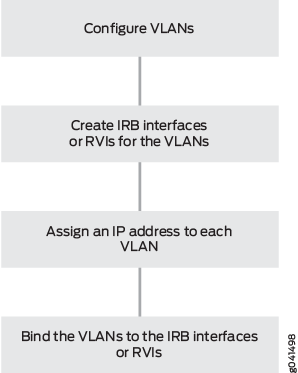
Les explications suivantes correspondent aux quatre étapes de création d’un VLAN, telles qu’illustrées à Figure 2la section .
Configurer les VLAN : les LAN virtuels sont des groupes d’hôtes qui communiquent comme s’ils étaient attachés au même flux de diffusion. Les VLAN sont créés avec un logiciel et ne nécessitent pas de routeur physique pour transférer le trafic. Les VLAN sont des constructions de couche 2.
Créer des interfaces IRB ou RVI pour les VLAN : les interfaces IRB et les RVI du commutateur utilisent des interfaces logiques de couche 3 (contrairement aux routeurs, qui peuvent utiliser des interfaces physiques ou logiques).
Assign a IP address to each VLAN (Attribuer une adresse IP à chaque VLAN) : une interface IRB ou RVI ne peut être activée que si elle est associée à une interface physique.
Lier les VLAN aux interfaces logiques : il existe un mappage un-à-un entre un VLAN et une interface IRB ou RVI, ce qui signifie qu’une seule de ces interfaces peut être mappée à un VLAN.
Pour obtenir des instructions spécifiques sur la création d’une interface IRB, reportez-vous à la section Configuration des interfaces de routage et de pontage intégrées sur les commutateurs (procédure CLI) et, pour obtenir un RVI, consultez Configuration des interfaces VLAN routées sur les commutateurs (procédure CLI).Configuration des interfaces de routage et de pontage intégrées sur les commutateurs (procédure CLI)
Affichage des statistiques de l’interface IRB et de l’IRV
Certains commutateurs suivent automatiquement les statistiques de trafic de l’interface IRB et du RVI. D’autres commutateurs vous permettent de configurer le suivi. Tableau 3 illustre la capacité de suivi de l’interface IRB et du RVI sur divers commutateurs.
Commutateur |
Entrée (entrée) |
Sortie (sortie) |
|---|---|---|
EX4300 |
Automatique |
Automatique |
EX3200, EX4200 |
Automatique |
– |
EX8200 |
Configurable |
Automatique |
EX2200, EX3300, EX4500, EX6200 |
– |
– |
Vous pouvez afficher les totaux d’entrée (entrée) et de sortie (sortie) à l’aide des commandes suivantes :
Pour les interfaces IRB, utilisez la
show interfaces irb extensivecommande. Examinez les valeurs d’entrée et de sortie dans le champ Transit Statistics (Statistiques de transit) pour connaître les valeurs d’activité de l’interface IRB.Pour RVI, utilisez la
show interfaces vlan extensivecommande. Examinez les valeurs d’entrée et de sortie dans le champ Logical Interface Transit Statistics (Statistiques de transit de l’interface logique) pour connaître les valeurs d’activité RVI.
Interfaces IRB et fonctions RVI et autres technologies
Les interfaces IRB et RVI sont similaires aux interfaces virtuelles de commutateur (SVI) et aux interfaces virtuelles de groupe de ponts (BVI), qui sont prises en charge sur les équipements d’autres fournisseurs. Ils peuvent également être combinés avec d’autres fonctions :
Le VRF est souvent utilisé en conjonction avec des sous-interfaces de couche 3, permettant de différencier le trafic d’une seule interface physique et de l’associer à plusieurs routeurs virtuels. Pour plus d’informations sur VRF, reportez-vous à la rubrique Présentation des instances de routage virtuel sur les commutateurs EX Series .
Pour la redondance, vous pouvez combiner une interface IRB ou RVI avec des implémentations du protocole VRRP (Virtual Router Redundancy Protocol) dans les environnements de pontage et de service de réseau local privé virtuel (VPLS). Pour plus d’informations sur le VRRP, reportez-vous à la section Comprendre le VRRP.
Voir également
Configuration des interfaces IRB sur les commutateurs
Les interfaces IRB (Integrated Routing and Bridging) permettent à un commutateur de reconnaître les paquets envoyés à des adresses locales afin de les ponter dans la mesure du possible et de les router uniquement en cas de besoin. Chaque fois que les paquets peuvent être commutés au lieu d’être routés, plusieurs couches de traitement sont éliminées. La commutation réduit également le nombre de recherches d’adresses.
Dans les versions de Junos OS qui ne prennent pas en charge le logiciel ELS (Enhanced L2 Software), ce type d’interface est appelé interface VLAN routée (RVI).
Lorsque vous effectuez une mise à niveau de Junos OS version 15.1X53 vers Junos OS version 17.3R1, vous devez définir une interface IRB à la fois dans les [edit vlans l3-interface] hiérarchies et [edit interfaces irb] , sinon une erreur de validation se produit.
Pour configurer l’interface VLAN routée :
Les interfaces de couche 3 sur les ports trunk permettent à l’interface de transférer le trafic entre plusieurs VLAN. Au sein d’un VLAN, le trafic est ponté, tandis qu’à travers les VLAN, le trafic est routé.
Vous pouvez afficher les paramètres de configuration :
user@switch> show interfaces irb terse Interface Admin Link Proto Local Remote vlan up up irb.111 up up inet 10.0.0.0/8
user@switch> show vlans
Name Tag Interfaces
default
None
employee-vlan 20
ge-1/0/0.0, ge-1/0/1.0, ge-1/0/2.0
marketing 40
ge-1/0/10.0, ge-1/0/20.0, ge-1/0/30.0
support 111
ge-0/0/18.0
mgmt
bme0.32769, bme0.32771*
user@switch> show ethernet-switching table Ethernet-switching table: 1 entries, 0 learned VLAN MAC address Type Age Interfaces support 00:19:e2:50:95:a0 Static - Router
Configuration du routage et du pontage intégrés pour les VLAN
Le routage et pontage intégrés (IRB) permet de prendre en charge simultanément le pontage de couche 2 et le routage de couche 3 sur la même interface. IRB vous permet d’acheminer des paquets vers une autre interface routée ou vers un autre VLAN sur lequel une interface IRB est configurée. Vous configurez une interface de routage logique en spécifiant irb un nom d’interface au niveau de la [edit interfaces] hiérarchie et en incluant cette interface dans le VLAN.
Vous ne pouvez inclure qu’une seule interface de couche 3 dans un VLAN.
Pour configurer un VLAN avec prise en charge IRB, incluez les instructions suivantes :
[edit]
vlans {
vlan-name {
domain-type bridge;
interface interface-name;
l3-interface (VLAN) interface-name;
vlan-id (none | number);
vlan-tags outer number inner number;
}
}
Pour chaque VLAN que vous configurez, spécifiez un vlan-namefichier . Vous devez également spécifier la valeur bridge de l’instruction domain-type .
Pour l’instruction, vous pouvez spécifier un identificateur de VLAN valide ou l’option vlan-idnone .
Si vous configurez une interface de couche 3 pour prendre en charge l’IRB dans un VLAN, vous ne pouvez pas utiliser l’option pour l’instruction allvlan-id .
L’instruction vlan-tags vous permet de spécifier une paire d’identificateurs VLAN : une balise et une outerinner balise.
Pour un seul VLAN, vous pouvez inclure l’instruction ou l’instruction vlan-idvlan-tags , mais pas les deux.
Pour inclure une ou plusieurs interfaces logiques dans le VLAN, spécifiez le interface-name pour chaque interface Ethernet à inclure que vous avez configurée au niveau de la [edit interfaces] hiérarchie.
Un maximum de 4096 interfaces logiques actives sont prises en charge pour un VLAN ou sur chaque groupe de maillage dans une instance de routage VPLS configurée pour le pontage de couche 2.
Pour associer une interface de couche 3 à un VLAN, incluez l’instruction l3-interface interface-name et spécifiez une interface-name configuration que vous avez configurée au niveau de la [edit interfaces irb] hiérarchie. Vous ne pouvez configurer qu’une seule interface de couche 3 pour chaque VLAN.
Les interfaces IRB sont prises en charge pour la surveillance multicast.
Dans les configurations VPLS multirésidentes, vous pouvez configurer VPLS pour maintenir une connexion VPLS active si seule une interface IRB est disponible en configurant l’option de l’instruction irbconnectivity-type au niveau de la [edit routing-instances routing-instance-name protocols vpls] hiérarchie. L’instruction connectivity-type a les ce options et irb . L’option ce est la valeur par défaut et spécifie qu’une interface CE est nécessaire pour maintenir la connexion VPLS. Par défaut, si seule une interface IRB est disponible, la connexion VPLS est interrompue.
Lorsque vous configurez des interfaces IRB dans plusieurs systèmes logiques sur un périphérique, toutes les interfaces logiques IRB partagent la même adresse MAC.
Configuration des interfaces de routage et de pontage intégrées sur les commutateurs (procédure CLI)
Les interfaces de routage et de pontage intégrées (IRB) permettent à un commutateur de reconnaître les paquets envoyés à des adresses locales afin qu’ils soient pontés (commutés) chaque fois que cela est possible et ne soient acheminés qu’en cas de nécessité. Chaque fois que les paquets peuvent être commutés au lieu d’être routés, plusieurs couches de traitement sont éliminées.
Une interface nommée irb fonctionne comme un routeur logique sur lequel vous pouvez configurer une interface logique de couche 3 pour chaque LAN virtuel (VLAN). Pour la redondance, vous pouvez combiner une interface IRB avec des implémentations du protocole VRRP (Virtual Router Redundancy Protocol) dans les environnements de pontage et de service de réseau local privé virtuel (VPLS).
Les trames Jumbo jusqu’à 9216 octets sont prises en charge sur une interface IRB. Pour acheminer des paquets de données jumbo sur l’interface IRB, vous devez configurer la taille de MTU jumbo sur les interfaces physiques membres du VLAN que vous avez associées à l’interface IRB, ainsi que sur l’interface IRB elle-même (l’interface nommée irb).
La définition ou la suppression de la taille MTU jumbo sur l’interface IRB (l’interface nommée irb) pendant que le commutateur transmet des paquets peut entraîner la perte de paquets.
Pour configurer l’interface IRB :
Utilisation d’une interface IRB dans un VLAN privé sur un commutateur
Les VLAN limitent les diffusions à des utilisateurs spécifiés. Les VLAN privés (PVLAN) poussent ce concept un peu plus loin en divisant le domaine de diffusion en plusieurs sous-domaines de diffusion isolés et en plaçant essentiellement des VLAN secondaires à l’intérieur d’un VLAN principal. Les PVLAN restreignent les flux de trafic via les ports de leurs commutateurs membres (appelés « ports privés ») afin que ces ports communiquent uniquement avec un port trunk de liaison montante spécifié ou avec des ports spécifiés au sein du même VLAN. Les PVLAN sont utiles pour restreindre le flux de trafic de diffusion et de monodiffusion inconnu et pour limiter la communication entre les hôtes connus. Les fournisseurs de services utilisent des réseaux PVLAN pour isoler leurs clients les uns des autres.
Tout comme les VLAN ordinaires, les PVLAN sont isolés au niveau de la couche 2 et nécessitent normalement l’utilisation d’un équipement de couche 3 pour acheminer le trafic. À partir de Junos OS 14.1X53-D30, vous pouvez utiliser une interface de routage et de pontage intégrée (IRB) pour acheminer le trafic de couche 3 entre des équipements connectés à un réseau PVLAN. L’utilisation d’une interface IRB de cette manière peut également permettre aux appareils du PVLAN de communiquer au niveau de la couche 3 avec des appareils situés en dehors du PVLAN.
Configuration d’une interface IRB dans un VLAN privé
Suivez les instructions suivantes lors de la configuration d’une interface IRB dans un PVLAN :
Vous ne pouvez créer qu’une seule interface IRB dans un PVLAN, quel que soit le nombre de commutateurs qui y participent.
L’interface IRB doit être membre du VLAN principal dans le PVLAN.
Chaque appareil hôte auquel vous souhaitez vous connecter au niveau de la couche 3 doit utiliser l’adresse IP de l’IRB comme adresse de passerelle par défaut.
• Étant donné que les périphériques hôtes sont isolés au niveau de la couche 2, vous devez configurer l’instruction suivante pour l’interface IRB afin d’autoriser la résolution ARP :
set interfaces irb unit unit-number proxy-arp unrestricted
Limitation de l’interface IRB dans un PVLAN
Si votre PVLAN comprend plusieurs commutateurs, un problème peut se produire si la table de commutation Ethernet est effacée sur un commutateur qui n’a pas d’interface IRB. Si un paquet de couche 3 transite par le commutateur avant que son adresse MAC de destination ne soit réapprise, il est diffusé à tous les hôtes de couche 3 connectés au réseau PVLAN.
Exemple : Configuration du routage entre VLAN sur un commutateur à l’aide d’une interface IRB
Pour segmenter le trafic d’un réseau local en domaines de diffusion distincts, créez des réseaux locaux virtuels (VLAN) distincts. Par exemple, vous pouvez créer un VLAN qui inclut les employés d’un service et les ressources qu’ils utilisent souvent, telles que les imprimantes, les serveurs, etc.
Bien entendu, vous souhaitez également permettre à ces employés de communiquer avec les personnes et les ressources d’autres VLAN. Pour transférer des paquets d’un VLAN à l’autre, il faut normalement un routeur qui connecte les VLAN. Toutefois, vous pouvez le faire sur un commutateur Juniper Networks sans utiliser de routeur en configurant une interface de routage et de pontage intégrée (IRB) (également appelée interface VLAN routé, ou RVI) dans les versions de Junos OS qui ne prennent pas en charge le logiciel amélioré de couche 2). Cette approche réduit la complexité et évite les coûts liés à l’achat, à l’installation, à la gestion, à l’alimentation et au refroidissement d’un autre équipement.
- Conditions préalables
- Vue d’ensemble et topologie
- Configurer la commutation de couche 2 pour deux VLAN
- Vérification
Conditions préalables
Cet exemple utilise les composants matériels et logiciels suivants :
Un commutateur
Junos OS version 11.1 ou ultérieure
Vue d’ensemble et topologie
Cet exemple utilise un IRB pour acheminer le trafic entre deux VLAN sur le même commutateur. La topologie est illustrée par Figure 3.
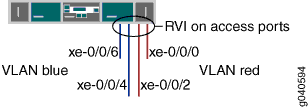
Cet exemple montre une configuration simple pour illustrer les étapes de base de la création de deux VLAN sur un même commutateur et de la configuration d’un IRB pour activer le routage entre les VLAN. L’un d’entre eux, appelé , est destiné au groupe des ventes et du marketing, et l’autre, appelé bluered, à l’équipe de support client. Les groupes de vente et d’assistance disposent chacun de leurs propres serveurs de fichiers et points d’accès sans fil. Chaque VLAN doit avoir un nom, une balise (ID de VLAN) et un sous-réseau IP distincts. Tableau 4 Répertorie les composants de l’exemple de topologie.
Topologie
| Propriété | Paramètres |
|---|---|
Noms VLAN et ID de balise |
|
Sous-réseaux associés aux VLAN |
|
Interfaces dans le VLAN |
Port du serveur de vente : |
Interfaces dans le VLAN |
Port du serveur de support : |
Nom de la CISR |
Interface |
Unités et adresses CISR |
Unité logique 100 : Unité logique 200 : |
Cet exemple de configuration crée deux sous-réseaux IP, l’un pour le VLAN bleu et l’autre pour le VLAN rouge. Le commutateur établit un pont entre le trafic au sein des VLAN. Pour le trafic passant entre deux VLAN, le commutateur achemine le trafic à l’aide d’un IRB sur lequel vous avez configuré des adresses dans chaque sous-réseau IP.
Pour simplifier l’exemple, les étapes de configuration n’affichent que quelques interfaces et VLAN. Utilisez la même procédure de configuration pour ajouter d’autres interfaces et VLAN. Par défaut, toutes les interfaces sont en mode d’accès, vous n’avez donc pas besoin de configurer le mode de port.
Configurer la commutation de couche 2 pour deux VLAN
Procédure
- Configuration rapide de l’interface de ligne de commande
- Procédure étape par étape
- Procédure étape par étape
- Résultats de la configuration
Configuration rapide de l’interface de ligne de commande
Pour configurer rapidement la commutation de couche 2 pour les deux VLAN (blue et ) et pour configurer rapidement le routage de couche 3 du trafic entre les deux VLAN, copiez les commandes suivantes et redcollez-les dans la fenêtre du terminal du commutateur :
L’exemple suivant utilise une version de Junos OS qui prend en charge le logiciel ELS (Enhanced L2 Software). Lorsque vous utilisez ELS, vous créez une interface virtuelle de couche 3 nommée irb. Si vous utilisez une version de Junos OS qui ne prend pas en charge ELS, vous créez une interface virtuelle de couche 3 nommée vlan.
[edit] set interfaces xe-0/0/4 unit 0 description “Sales server port” set interfaces xe-0/0/4 unit 0 family ethernet-switching vlan members blue set interfaces xe-0/0/6 unit 0 description “Sales wireless access point port” set interfaces xe-0/0/6 unit 0 family ethernet-switching vlan members blue set interfaces xe-0/0/0 unit 0 description “Support servers” set interfaces xe-0/0/0 unit 0 family ethernet-switching vlan members red set interfaces xe-0/0/2 unit 0 description “Support wireless access point port” set interfaces xe-0/0/2 unit 0 family ethernet-switching vlan members red set interfaces irb unit 100 family inet address 192.0.2.1/25 set interfaces irb unit 200 family inet address 192.0.2.129/25 set vlans blue l3-interface irb.100 set vlans blue vlan-id 100 set vlans red vlan-id 200 set vlans red l3-interface irb.200
Procédure étape par étape
Pour configurer les interfaces des commutateurs et les VLAN auxquels elles appartiennent :
Configurez l’interface du serveur de vente dans le VLAN bleu :
[edit interfaces xe-0/0/4 unit 0] user@switch# set description “Sales server port” user@switch# set family ethernet-switching vlan members blue
Configurez l’interface du point d’accès sans fil dans le VLAN bleu :
[edit interfaces xe-0/0/6 unit 0] user@switch# set description “Sales wireless access point port” user@switch# set family ethernet-switching vlan members blue
Configurez l’interface du serveur d’assistance dans le VLAN rouge :
[edit interfaces xe-0/0/0 unit 0] user@switch# set description “Support server port” user@switch# set family ethernet-switching vlan members red
Configurez l’interface du point d’accès sans fil dans le VLAN rouge :
[edit interfaces xe-0/0/2 unit 0] user@switch# set description “Support wireless access point port” user@switch# set family ethernet-switching vlan members red
Procédure étape par étape
Créez maintenant les VLAN et l’IRB. L’IRB aura des unités logiques dans les domaines de diffusion des deux VLAN.
Créez les VLAN rouge et bleu en configurant les ID de VLAN pour eux :
[edit vlans] user@switch# set blue vlan-id 100 user@switch# set red vlan-id 200
Créez l’interface nommée
irbavec une unité logique dans le domaine de diffusion des ventes (VLAN bleu) :[edit interfaces] user@switch# set irb unit 100 family inet address 192.0.2.1/25
Le numéro d’unité est arbitraire et ne doit pas nécessairement correspondre à l’ID de balise VLAN. Toutefois, la configuration du numéro d’unité pour qu’il corresponde à l’ID de VLAN permet d’éviter toute confusion.
Ajoutez une unité logique dans le domaine de diffusion de support (VLAN rouge) à l’interface
irb:[edit interfaces] user@switch# set irb unit 200 family inet address 192.0.2.129/25
Complétez la configuration IRB en liant les VLAN rouge et bleu (couche 2) avec les unités logiques appropriées de l’interface
irb(couche 3) :[edit vlans] user@switch# set blue l3-interface irb.100 user@switch# set red l3-interface irb.200
Résultats de la configuration
Affichez les résultats de la configuration :
user@switch> show configuration
interfaces {
xe-0/0/4 {
unit 0 {
description “Sales server port”;
family ethernet-switching {
vlan members blue;
}
}
}
xe-0/0/6 {
unit 0 {
description “Sales wireless access point port”;
family ethernet-switching {
vlan members blue;
}
}
}
xe-0/0/0 {
unit 0 {
description “Support server port”;
family ethernet-switching {
vlan members red;
}
}
}
xe-0/0/2 {
unit 0 {
description “Support wireless access point port”;
family ethernet-switching {
vlan members red;
}
}
}
irb {
unit 100 {
family inet address 192.0.2.1/25;
}
unit 200 {
family inet address 192.0.2.129/25;
}
}
}
}
vlans {
blue {
vlan-id 100;
interface xe-0/0/4.0:
interface xe-0/0/6.0;
l3-interface irb 100;
}
red {
vlan-id 200;
interface xe-0/0/0.0:
interface xe-0/0/2.0;
l3-interface irb 200;
}
}
Pour configurer rapidement les interfaces VLAN bleues et rouges, exécutez la commande, copiez la hiérarchie et collez-la dans la load merge terminal fenêtre du terminal du commutateur.
Vérification
Pour vérifier que les blue VLAN et ont été créés et redfonctionnent correctement, effectuez les tâches suivantes :
- Vérification que les VLAN ont été créés et associés aux interfaces appropriées
- Vérification de la possibilité d’acheminer le trafic entre les deux VLAN
Vérification que les VLAN ont été créés et associés aux interfaces appropriées
But
Vérifiez que les blue VLAN et ont été créés sur le commutateur et red que toutes les interfaces connectées sur le commutateur sont membres du VLAN approprié.
Action
Répertorier tous les VLAN configurés sur le commutateur :
user@switch> show vlans Name Tag Interfaces default xe-0/0/0.0, xe-0/0/2.0, xe-0/0/4.0, xe-0/0/6.0, blue 100 xe-0/0/4.0, xe-0/0/6, red 200 xe-0/0/0.0, xe-0/0/2.0, * mgmt me0.0*
Sens
La show vlans commande répertorie tous les VLAN configurés sur le commutateur et les interfaces membres de chaque VLAN. Cette sortie de commande indique que les blue VLAN et red ont été créés. Le blue VLAN a un ID de balise de 100 et est associé aux interfaces xe-0/0/4.0 et xe-0/0/6.0. VLAN red a un ID de balise de 200 et est associé aux interfaces xe-0/0/0.0 et xe-0/0/2.0.
Vérification de la possibilité d’acheminer le trafic entre les deux VLAN
But
Vérifiez le routage entre les deux VLAN.
Action
Vérifiez que les unités logiques IRB sont actives :
user@switch> show interfaces terse irb.100 up up inet 192.0.2.1/25 irb.200 up up inet 192.0.2.129/25
Pour que l’interface irb soit opérationnelle, au moins un port (d’accès ou trunk) auquel est attribué un VLAN approprié doit être actif.
Vérifiez que le commutateur a créé des routes qui utilisent les unités logiques IRB :
user@switch> show route
192.0.2.0/25 *[Direct/0] 1d 03:26:45
> via irb.100
192.0.2.1/32 *[Local/0] 1d 03:26:45
Local via irb.100
192.0.2.128/25 *[Direct/0] 1d 03:26:45
> via irb.200
192.0.2.129/32 *[Local/0] 1d 03:26:45
Local via irb.200Répertoriez les routes de couche 3 dans le tableau ARP (Address Resolution Protocol) du commutateur :
user@switch> show arp MAC Address Address Name Flags 00:00:0c:06:2c:0d 192.0.2.7 irb.100 None 00:13:e2:50:62:e0 192.0.2.132 irb.200 None
Sens
La sortie des show interfaces commandes et indique que les unités logiques IRB de couche 3 fonctionnent et show route que le commutateur les a utilisées pour créer des routes directes qu’il utilisera pour transférer le trafic entre les sous-réseaux VLAN. La show arp commande affiche les mappages entre les adresses IP et les adresses MAC des périphériques à la fois irb.100 (associé au VLAN ) et irb.200 (associé au VLAN redblue). Ces deux appareils peuvent communiquer.
Exemple : Configuration d’une interface IRB sur un équipement de sécurité
Cet exemple montre comment configurer une interface IRB afin qu’elle puisse agir comme une interface de routage de couche 3 pour un VLAN.
Conditions préalables
Avant de commencer, configurez un VLAN avec un seul identificateur de VLAN. Voir l’exemple : Configuration des VLAN sur les équipements de sécurité.
Présentation
Dans cet exemple, vous configurez l’unité d’interface logique IRB 0 avec le type de famille inet et l’adresse IP 10.1.1.1/24, puis référencez l’interface IRB irb.10 dans la configuration vlan10. Ensuite, vous activez l’authentification Web sur l’interface IRB et activez le serveur Web sur l’appareil.
Pour terminer la configuration de l’authentification Web, vous devez effectuer les tâches suivantes :
Définissez le profil d’accès et le mot de passe d’un client d’authentification Web.
Définissez la stratégie de sécurité qui active l’authentification Web pour le client.
Une base de données locale ou un serveur d’authentification externe peuvent être utilisés comme serveur d’authentification Web.
Configuration
Configuration rapide de l’interface de ligne de commande
Pour configurer rapidement cet exemple, copiez les commandes suivantes, collez-les dans un fichier texte, supprimez les sauts de ligne, modifiez tous les détails nécessaires pour qu’ils correspondent à la configuration de votre réseau, copiez et collez les commandes dans l’interface de ligne de commande au niveau de la [edit] hiérarchie, puis passez commit en mode de configuration.
set interfaces ge-1/0/0 unit 0 family ethernet-switching interface-mode trunk set interfaces ge-1/0/0 unit 0 family ethernet-switching vlan members 10 set interface irb unit 10 family inet address 10.1.1.1/24 web-authentication http set vlans vlan10 vlan-id 10 set vlans vlan10 l3-interface irb.10 set system services web-management http
Procédure
Procédure étape par étape
L’exemple suivant vous oblige à naviguer à différents niveaux dans la hiérarchie de configuration. Pour obtenir des instructions sur la façon de procéder, consultez Utilisation de l’éditeur CLI en mode configuration dans le Guide de l’utilisateur CLI.
Pour configurer une interface IRB :
Créez une interface trunk de couche 2.
[edit] user@host# set interfaces ge-1/0/0 unit 0 family ethernet-switching interface-mode trunk user@host# set interfaces ge-1/0/0 unit 0 family ethernet-switching vlan members 10
Créez une interface logique IRB.
[edit] user@host# set interface irb unit 10 family inet address 10.1.1.1/24 web-authentication http
Créez un VLAN de couche 2.
[edit] user@host# set vlans vlan10 vlan-id 10
Associez l’interface IRB au VLAN.
[edit] user@host# set vlans vlan10 l3-interface irb.10
Activez le serveur web.
[edit] user@host# set system services web-management http
Si vous avez terminé de configurer l’appareil, validez la configuration.
[edit] user@host# commit
Vérification
Pour vérifier que la configuration fonctionne correctement, entrez les show interface irb commandes , et show vlans .
Exemple : Configuration d’un VLAN avec des membres répartis sur deux nœuds sur un équipement de sécurité
Conditions préalables
Cet exemple utilise les composants matériels et logiciels suivants :
Configurez une interface de structure de commutation sur les deux nœuds pour configurer les fonctionnalités liées à la commutation Ethernet sur les nuds. Voir l’exemple : Configuration des interfaces de la fabric de commutation pour activer la commutation en mode cluster de châssis sur un équipement de sécurité
Dispositif de sécurité SRX240
Junos OS 12.3X48-D90
interface-mode est pris en charge dans la version 15.1X49.
port-mode est pris en charge dans les versions 12.1 et 12.3X48.
Présentation
Cet exemple montre la configuration d’un VLAN avec des membres répartis sur les nœuds 0 et 1.
Configuration
Procédure
Configuration rapide de l’interface de ligne de commande
Pour configurer rapidement cette section de l’exemple, copiez les commandes suivantes, collez-les dans un fichier texte, supprimez les sauts de ligne, modifiez tous les détails nécessaires pour qu’ils correspondent à la configuration de votre réseau, copiez et collez les commandes dans l’interface de ligne de commande au niveau de la [edit] hiérarchie, puis passez commit en mode de configuration.
set interfaces ge-0/0/3 unit 0 family ethernet-switching port-mode access set interfaces ge-0/0/3 unit 0 family ethernet-switching vlan members vlan100 set interfaces ge0/0/4 unit 0 family ethernrt-switching port-mode access set interfaces ge-0/0/4 unit 0 family ethernet-switching vlan members vlan100 set interfaces ge-7/0/5 unit 0 family ethernet-switching port-mode trunk set interfaces ge-7/0/5 unit 0 family ethernet-switching vlan members vlan100 set interfaces vlan unit 100 family inet address 11.1.1.1/24 set vlans vlan100 vlan-id 100 set vlans vlan100 l3-interface vlan.100
Procédure étape par étape
Pour configurer le VLAN :
Configurez la commutation Ethernet sur l’interface node0.
{primary:node0} [edit] user@host# set interfaces ge-0/0/3 unit 0 family ethernet-switching port-mode access user@host# set interfaces ge0/0/4 unit 0 family ethernet-switching port-mode accessConfigurez la commutation Ethernet sur l’interface noeud1.
{primary:node0} [edit] user@host# set interfaces ge-7/0/5 unit 0 family ethernet-switching port-mode trunkCréez le VLAN vlan100 avec vlan-id 100.
{primary:node0} [edit] user@host# set vlans vlan100 vlan-id 100Ajoutez les interfaces des deux nœuds au VLAN.
{primary:node0} [edit] user@host# set interfaces ge-0/0/3 unit 0 family ethernet-switching vlan members vlan100 user@host# set interfaces ge-0/0/4 unit 0 family ethernet-switching vlan members vlan100 user@host# set interfaces ge-7/0/5 unit 0 family ethernet-switching vlan members vlan100Créez une interface VLAN.
user@host# set interfaces vlan unit 100 family inet address 11.1.1.1/24
Associez une interface VLAN au VLAN.
user@host# set vlans vlan100 l3-interface vlan.100
Si vous avez terminé de configurer l’appareil, validez la configuration.
[edit] user@host# commit
Résultats
À partir du mode de configuration, confirmez votre configuration en entrant les commandes show vlans et show interfaces . Si la sortie n’affiche pas la configuration prévue, répétez les instructions de configuration de cet exemple pour corriger la configuration.
[edit]
user@host# show vlans
vlan100 {
vlan-id 100;
l3-interface vlan.100;
}
[edit]
user@host# show interfaces
ge-0/0/3 {
unit 0 {
family ethernet-switching {
port-mode access;
vlan {
members vlan100;
}
}
}
}
ge-0/0/4 {
unit 0 {
family ethernet-switching {
port-mode access;
vlan {
members vlan100;
}
}
}
}
ge-7/0/5 {
unit 0 {
family ethernet-switching {
port-mode trunk;
vlan {
members vlan100;
}
}
}
}
Vérification
Vérification du VLAN
But
Vérifiez que la configuration du VLAN fonctionne correctement.
Action
À partir du mode opérationnel, entrez la show interfaces terse ge-0/0/3 commande pour afficher l’interface du nœud 0.
user@host> show interfaces terse ge-0/0/3 Interface Admin Link Proto Local Remote ge-0/0/3 up up ge-0/0/3.0 up up eth-switch
À partir du mode opérationnel, entrez la show interfaces terse ge-0/0/4 commande pour afficher l’interface du nœud 0.
user@host> show interfaces terse ge-0/0/4 Interface Admin Link Proto Local Remote ge-0/0/4 up up ge-0/0/4.0 up up eth-switch
À partir du mode opérationnel, entrez la show interfaces terse ge-7/0/5 commande pour afficher l’interface node1.
user@host> show interfaces terse ge-7/0/5 Interface Admin Link Proto Local Remote ge-7/0/5 up up ge-7/0/5.0 up up eth-switch
À partir du mode opérationnel, entrez la show vlans commande pour afficher l’interface VLAN.
user@host> show vlans
Routing instance VLAN name Tag Interfaces
default-switch default 1
default-switch vlan100 100 ge-0/0/3.0*
ge-0/0/4.0*
ge-7/0/5.0*À partir du mode opérationnel, entrez la show ethernet-switching interface commande pour afficher les informations sur les interfaces de commutation Ethernet.
Routing Instance Name : default-switch
Logical Interface flags (DL - disable learning, AD - packet action drop,
LH - MAC limit hit, DN - interface down,
MMAS - Mac-move action shutdown, AS - Autostate-exclude enabled,
SCTL - shutdown by Storm-control )
Logical Vlan TAG MAC STP Logical Tagging
interface members limit state interface flags
ge-0/0/3.0 16383 DN untagged
vlan100 100 1024 Discarding untagged
ge-0/0/4.0 16383 DN untagged
vlan100 100 1024 Discarding untagged
ge-7/0/5.0 16383 DN tagged
vlan100 100 1024 Discarding taggedSens
La sortie montre que les VLAN sont configurés et fonctionnent correctement.
Exemple : Configuration des interfaces IRB sur les commutateurs QFX5100 sur un réseau central MPLS
À partir de Junos OS version 14.1X53-D40 et de Junos OS version 17.1R1, les commutateurs QFX5100 prennent en charge les interfaces de routage et de pontage (IRB) intégrées sur un réseau central MPLS. Une interface IRB est une interface VLAN logique de couche 3 utilisée pour acheminer le trafic entre les VLAN.
Par définition, les VLAN divisent l’environnement de diffusion d’un LAN en domaines de diffusion virtuels isolés, limitant ainsi la quantité de trafic circulant sur l’ensemble du LAN et réduisant le nombre possible de collisions et de retransmissions de paquets au sein du LAN. Pour transférer des paquets entre différents VLAN, il fallait traditionnellement un routeur qui connecte les VLAN. Toutefois, avec Junos OS, vous pouvez effectuer ce transfert inter-VLAN sans utiliser de routeur en configurant simplement une interface IRB sur le commutateur.
L’interface IRB fonctionne comme un commutateur logique sur lequel vous pouvez configurer une interface logique de couche 3 pour chaque VLAN. Le commutateur s’appuie sur ses capacités de couche 3 pour assurer ce routage de base entre les VLAN. Avec une interface IRB, vous pouvez configurer des chemins de commutation d’étiquettes (LSP) pour permettre au commutateur de reconnaître quels paquets sont envoyés à des adresses locales, afin qu’ils soient pontés (commutés) chaque fois que cela est possible et ne soient acheminés qu’en cas de nécessité. Chaque fois que les paquets peuvent être commutés au lieu d’être routés, plusieurs couches de traitement sont éliminées.
Cet exemple montre comment configurer une interface IRB sur un réseau central MPLS à l’aide de commutateurs QFX5100.
Conditions préalables
Cet exemple utilise les composants matériels et logiciels suivants :
Trois commutateurs QFX5100
Junos OS version 14.1X53-D40 ou ultérieure
Avant de commencer, assurez-vous d’avoir :
Une compréhension des concepts de la CISR. Reportez-vous à la section Comprendre le routage et le pontage intégrés pour obtenir une vue d’ensemble de l’IRB.
Espace TCAM (Ternary Content Addressable Memory) requis disponible sur le commutateur. Les règles TCAM doivent être respectées lors de la configuration et de la mise en œuvre des RIR. Pour plus d’informations, reportez-vous à Limitations MPLS sur les commutateurs QFX Series et EX4600.
Vue d’ensemble et topologie
Figure 4 illustre un exemple de topologie pour la configuration d’IRB sur un réseau central MPLS. Dans cet exemple, un LSP est établi entre le commutateur périphérique fournisseur entrant (PE1) et le commutateur périphérique sortant fournisseur (PE2). Une interface IRB de couche 3 (irb.0) est configurée sur les commutateurs P et PE2 et associée au VLAN 100. Dans cette configuration, le commutateur P remplace (permute) l’étiquette en haut de la pile d’étiquettes par une nouvelle étiquette, ajoute l’identifiant VLAN 100 au paquet MPLS, puis envoie le paquet à l’interface IRB. PE2 reçoit ce paquet MPLS étiqueté vlan, enlève (pops) l’étiquette du haut de la pile d’étiquettes, effectue une recherche de route IP régulière, puis transfère le paquet avec son en-tête IP à l’adresse du saut suivant.
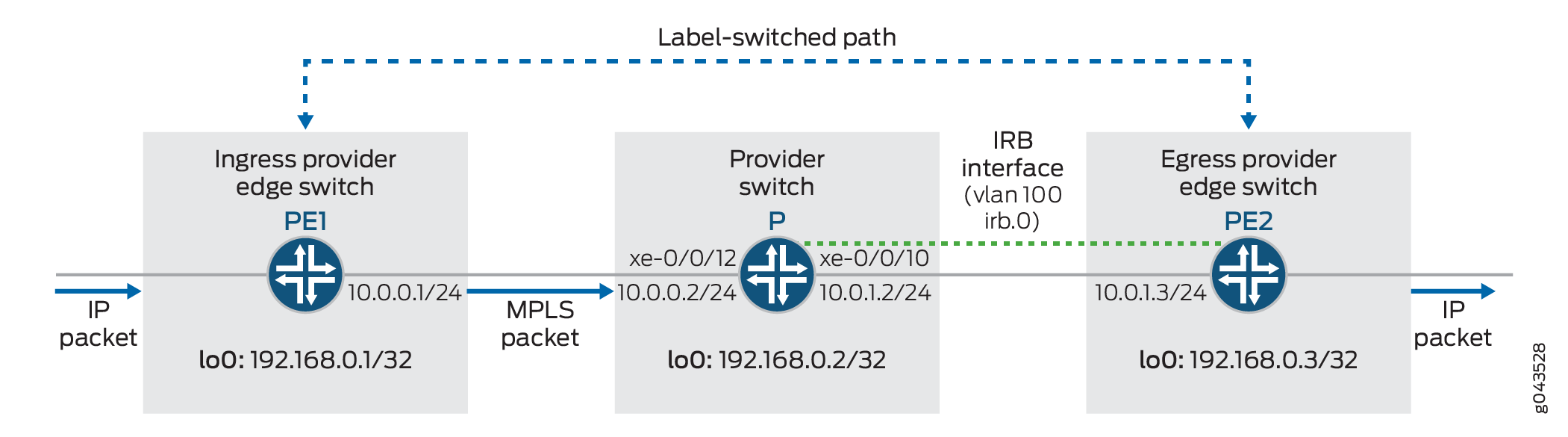
Configuration
Pour configurer la topologie de cet exemple, effectuez les tâches suivantes :
- Configuration du commutateur PE d’entrée local
- Configuration du commutateur de fournisseur
- Configuration du commutateur PE de sortie à distance
Configuration du commutateur PE d’entrée local
Configuration rapide de l’interface de ligne de commande
Pour configurer rapidement le commutateur PE d’entrée local (PE1), copiez et collez les commandes suivantes dans la fenêtre de borne du commutateur PE1 :
set interfaces xe-0/0/12 unit 0 family inet address 10.0.0.1/24 set interfaces xe-0/0/12 unit 0 family mpls set interfaces lo0 unit 0 family inet address 192.168.0.1/32 set routing-options router-id 192.168.0.1 set routing-options autonomous-system 65550 set policy-options policy-statement pplb then load-balance per-packet set routing-options forwarding-table export pplb set protocols ospf area 0.0.0.0 interface all set protocols ospf area 0.0.0.0 interface lo0.0 passive set protocols ospf area 0.0.0.0 interface em0.0 disable set protocols mpls interface all set protocols ldp interface xe-0/0/12.0 set protocols ldp interface lo0.0
Procédure étape par étape
Pour configurer le commutateur PE d’entrée (PE1) :
Configurez les interfaces.
[edit interfaces] user@switchPE1# set xe-0/0/12 unit 0 family inet address 10.0.0.1/24 user@switchPE1# set xe-0/0/12 unit 0 family mpls user@switchPE1# set lo0 unit 0 family inet address 192.168.0.1/32
Configurez l’ID du routeur et le numéro du système autonome (AS).
REMARQUE :Nous vous recommandons de configurer explicitement l’identificateur de routeur sous le niveau hiérarchique
[edit routing-options]afin d’éviter tout comportement imprévisible en cas de modification de l’adresse d’interface sur une interface de bouclage.[edit routing-options] user@switchPE1# set router-id 192.168.0.1/32 user@switchPE1# set autonomous-system 65550
Configurez et appliquez une stratégie de routage d’exportation à la table de transfert pour l’équilibrage de charge par paquet.
[edit policy-options] user@switchPE1# set policy-statement pplb then load-balance per-packet [edit routing-options] user@switchPE1# set forwarding-table export pplb
Créez une zone OSPF et définissez l’adresse de bouclage sur passive.
[edit protocols ospf] user@switchPE1# set area 0.0.0.0 interface all user@switchPE1# set area 0.0.0.0 interface lo0.0 passive user@switchPE1# set area 0.0.0.0 interface em0.0 disable
Activez MPLS sur toutes les interfaces.
[edit protocols mpls] user@switchPE1# set interface all
Configurez LDP sur les interfaces orientées fournisseur et bouclage.
[edit protocols ldp] user@switchPE1# set interface xe-0/0/12.0 user@switchPE1# set interface lo0.0
Résultats
Affichez les résultats de la configuration du commutateur PE1 :
user@switchPE1# show
interfaces {
xe-0/0/12 {
unit 0 {
family inet {
address 10.0.0.1/24;
}
family mpls;
}
}
lo0 {
unit 0 {
family inet {
address 192.168.0.1/32;
}
}
}
}
}
routing-options {
router-id 192.168.0.1;
autonomous-system 65550;
forwarding-table {
export pplb;
}
}
protocols {
mpls {
interface all;
}
ospf {
area 0.0.0.0 {
interface all;
interface lo0.0 {
passive;
}
interface em0.0 {
disable;
}
}
}
ldp {
interface xe-0/0/12.0
interface lo0.0;
}
}
policy-options {
policy-statement pplb {
then {
load-balance per-packet;
}
}
}
Configuration du commutateur de fournisseur
Configuration rapide de l’interface de ligne de commande
Pour configurer rapidement le commutateur fournisseur (P), copiez et collez les commandes suivantes dans la fenêtre du terminal de commutation du commutateur P :
set interfaces xe-0/0/12 unit 0 family inet address 10.0.0.2/24 set interfaces xe-0/0/12 unit 0 family mpls set interfaces xe-0/0/10 unit 0 family ethernet-switching interface-mode trunk set interfaces xe-0/0/10 unit 0 family ethernet-switching vlan members v100 set interfaces lo0 unit 0 family inet address 192.168.0.2/32 set interfaces irb unit 0 family inet address 10.0.1.2/24 set interfaces irb unit 0 family mpls set routing-options router-id 192.168.0.2 set routing-options autonomous-system 65550 set policy-options policy-statement pplb then load-balance per-packet set routing-options forwarding-table export pplb set protocols ospf area 0.0.0.0 interface all set protocols ospf area 0.0.0.0 interface lo0.0 passive set protocols ospf area 0.0.0.0 interface em0.0 disable set protocols mpls interface all set protocols ldp interface all set vlans v100 vlan-id 100 set vlans v100 l3-interface irb.0
Procédure étape par étape
Pour configurer le commutateur fournisseur (P) :
Configurez les interfaces physiques et de bouclage.
[edit interfaces] user@switchP# set xe-0/0/12 unit 0 family inet address 10.0.0.2/24 user@switchP# set xe-0/0/12 unit 0 family mpls user@switchP# set xe-0/0/10 unit 0 family ethernet-switching interface-mode trunk user@switchP# set xe-0/0/10 unit 0 family ethernet-switching vlan members v100 user@switchP# set lo0 unit 0 family inet address 192.168.0.2/32
Configurez une interface IRB.
[edit interfaces] user@switchP# set irb unit 0 family inet address 10.0.1.2/24 user@switchP# set irb unit 0 family mpls
Configurez l’ID du routeur et le numéro AS.
REMARQUE :Nous vous recommandons de configurer explicitement l’identificateur de routeur sous le niveau hiérarchique
[edit routing-options]afin d’éviter tout comportement imprévisible en cas de modification de l’adresse d’interface d’une interface de bouclage.[edit routing-options] user@switchP# router-id 192.168.0.2 user@switchP# set autonomous-system 65550
Configurez et appliquez une stratégie de routage d’exportation à la table de transfert pour l’équilibrage de charge par paquet.
[edit policy-options] user@switchP# set policy-statement pplb then load-balance per-packet [edit routing-options] user@switchP# set forwarding-table export pplb
Activez OSPF et définissez l’adresse de bouclage sur passive.
[edit protocols ospf] user@switchP# set area 0.0.0.0 interface all user@switchP# set area 0.0.0.0 interface lo0.0 passive user@switchP# set area 0.0.0.0 interface em0.0 disable
Activez MPLS sur toutes les interfaces.
[edit protocols mpls] user@switchP# set interface all
Configurez LDP pour inclure toutes les interfaces.
[edit protocols ldp] user@switchP# set interface all
Créez le VLAN et associez-lui l’interface IRB.
[edit vlans] user@switchP# set v100 vlan-id 100 user@switchP# set v100 l3-interface irb.0
REMARQUE :Les interfaces de couche 3 sur les ports trunk permettent à l’interface de transférer le trafic entre plusieurs VLAN. Le trafic est commuté au sein d’un VLAN, tandis qu’entre les VLAN, le trafic est routé.
Résultats
Affichez les résultats de la configuration du commutateur fournisseur :
user@switchP# show
interfaces {
xe-0/0/10 {
unit 0 {
family ethernet-switching {
interface-mode trunk;
vlan {
members v100;
}
}
}
}
xe-0/0/12 {
unit 0
family inet {
address 10.0.0.2/24;
}
family mpls;
}
irb {
unit 0 {
family inet {
address 10.0.1.2/24;
}
family mpls;
}
}
lo0 {
unit 0 {
family inet {
address 192.168.0.2/32;
}
}
}
}
routing-options {
router-id 192.168.0.2;
autonomous-system 65550;
forwarding-table {
export pplb;
}
}
protocols {
mpls {
interface all;
}
ospf {
area 0.0.0.0 {
interface all;
interface lo0.0 {
passive;
}
interface em0.0 {
disable;
}
}
}
ldp {
interface all;
}
}
policy-options {
policy-statement pplb {
then {
load-balance per-packet;
}
}
}
vlans {
v100 {
vlan-id 100;
l3-interface irb.0;
}
}
Configuration du commutateur PE de sortie à distance
Configuration rapide de l’interface de ligne de commande
Pour configurer rapidement le commutateur PE de sortie à distance (PE2), copiez et collez les commandes suivantes dans la fenêtre du terminal du commutateur PE2 :
set interfaces xe-0/0/10 unit 0 family ethernet-switching interface-mode trunk set interfaces xe-0/0/10 unit 0 family ethernet-switching vlan members v100 set interfaces irb unit 0 family inet address 10.0.1.3/24 set interfaces lo0 unit 0 family inet address 192.168.0.3/32 set interfaces irb unit 0 family mpls set routing-options router-id 192.168.0.3 set routing-options autonomous-system 65550 set policy-options policy-statement pplb then load-balance per-packet set routing-options forwarding-table export pplb set protocols ospf area 0.0.0.0 interface all set protocols ospf area 0.0.0.0 interface lo0.0 passive set protocols ospf area 0.0.0.0 interface em0.0 disable set protocols mpls interface all set protocols ldp interface all set vlans v100 vlan-id 100 set vlans v100 l3-interface irb.0
Procédure étape par étape
Pour configurer le commutateur PE à distance (PE2) :
Configurez les interfaces physiques et de bouclage.
[edit interfaces] user@switchPE2# set xe-0/0/10 unit 0 family ethernet-switching interface-mode trunk user@switchPE2# set xe-0/0/10 unit 0 family ethernet-switching vlan members v100 user@switchPE2# set lo0 unit 0 family inet address 192.168.0.3/32
Configurez une interface IRB.
[edit interfaces] user@switchPE2# set irb unit 0 family inet address 10.0.1.3/24 user@switchPE2# set irb unit 0 family mpls
Configurez l’ID du routeur et le numéro AS.
[edit routing-options] user@switchPE2# set router-id 192.168.0.3/32 user@switchPE2# set autonomous-system 65550
Configurez et appliquez une stratégie de routage d’exportation à la table de transfert pour l’équilibrage de charge par paquet.
[edit policy-options] user@switchPE2# set policy-statement pplb then load-balance per-packet [edit routing-options] user@switchPE2# set forwarding-table export pplb
Activez OSPF.
[edit protocols ospf] user@switchPE2# set area 0.0.0.0 interface all user@switchPE2# set area 0.0.0.0 interface lo0.0 passive user@switchPE2# set area 0.0.0.0 interface em0.0 disable
Activez MPLS sur toutes les interfaces.
[edit protocols mpls] user@switchPE2# set interface all
Configurez LDP pour inclure toutes les interfaces.
[edit protocols ldp] user@switchPE2# set interface all
Créez le VLAN et associez-lui l’interface IRB.
[edit vlans] user@switchPE2# set v100 vlan-id 100 user@switchPE2# set v100 l3-interface irb.0
Résultats
Affichez les résultats de la configuration du commutateur PE2 :
user@switchPE2# show
interfaces {
xe-0/0/10 {
unit 0 {
family ethernet-switching {
interface-mode trunk;
vlan {
members v100;
}
}
}
irb {
unit 0 {
family inet {
address 10.0.1.3/24;
}
family mpls;
}
}
lo0 {
unit 0 {
family inet {
address 192.168.0.3;
}
}
}
}
routing-options {
router-id 192.168.0.3;
autonomous-system 65550;
forwarding-table {
export pplb;
}
}
protocols {
mpls {
interface all;
}
ospf {
area 0.0.0.0 {
interface all;
interface lo0.0 {
passive;
}
interface em0.0 {
disable;
}
}
}
ldp {
interface all;
}
}
policy-options {
policy-statement pplb {
then {
load-balance per-packet;
}
}
}
vlans {
v100 {
vlan-id 100;
l3-interface irb.0;
}
}
Exemple : Configuration d’une grande mémoire tampon de délai sur une interface IRB d’équipement de sécurité
Cet exemple montre comment configurer une grande mémoire tampon de retard sur une interface IRB pour aider les interfaces plus lentes à éviter les encombrements et les pertes de paquets lorsqu’elles reçoivent de grandes rafales de trafic.
Conditions préalables
Avant de commencer, activez la fonctionnalité de grande mémoire tampon sur l’interface IRB, puis configurez une taille de mémoire tampon pour chaque file d’attente dans le planificateur CoS. Reportez-vous à la section Vue d’ensemble de la taille de la mémoire tampon du planificateur.
Présentation
Sur les appareils, vous pouvez configurer de grands tampons de retard sur une interface irb.
Dans cet exemple, vous configurez le mappage du planificateur pour associer les planificateurs à une classe be-classde transfert définie , , ef-class af-classet nc-class à l’aide du mappage large-buf-sched-mapdu planificateur . Vous appliquez des mappages de planificateur à l’interface IRB et définissez un planificateur par unité pour l’interface IRB.
Configuration
Procédure
Configuration rapide de l’interface de ligne de commande
Pour configurer rapidement cet exemple, copiez les commandes suivantes, collez-les dans un fichier texte, supprimez les sauts de ligne, modifiez tous les détails nécessaires pour qu’ils correspondent à votre configuration réseau, copiez et collez les commandes dans l’interface de ligne de commande au niveau de la [edit] hiérarchie, puis entrez commit à partir du mode de configuration.
set class-of-service scheduler-maps large-buf-sched-map forwarding-class be-class scheduler be-scheduler set class-of-service scheduler-maps large-buf-sched-map forwarding-class ef-class scheduler ef-scheduler set class-of-service scheduler-maps large-buf-sched-map forwarding-class af-class scheduler af-scheduler set class-of-service scheduler-maps large-buf-sched-map forwarding-class nc-class scheduler nc-scheduler set class-of-service interfaces irb unit 0 scheduler-map large-buf-sched-map set interfaces irb per-unit-scheduler
Procédure étape par étape
L’exemple suivant vous oblige à naviguer à différents niveaux dans la hiérarchie de configuration. Pour obtenir des instructions sur cette procédure, reportez-vous à la section Utilisation de l’éditeur CLI en mode configuration du Guide de l’utilisateur de l’interface de ligne de commande Junos OS.
Pour configurer une mémoire tampon de retard importante sur une interface T1 canalisée :
Configurez le mappage du planificateur pour associer les planificateurs aux classes de transfert définies.
[edit class-of-service] set scheduler-maps large-buf-sched-map forwarding-class be-class scheduler be-scheduler set scheduler-maps large-buf-sched-map forwarding-class ef-class scheduler ef-scheduler set scheduler-maps large-buf-sched-map forwarding-class af-class scheduler af-scheduler set scheduler-maps large-buf-sched-map forwarding-class nc-class scheduler nc-scheduler
Appliquez la carte du planificateur à l’interface IRB.
[edit ] user@host# set interfaces irb unit 0 scheduler-map large-buf-sched-map
Définissez le planificateur par unité pour l’interface irb.
[edit ] user@host# set interfaces irb per-unit-scheduler
Résultats
À partir du mode de configuration, confirmez votre configuration en entrant les commandes show class-of-service et show chassis . Si la sortie n’affiche pas la configuration prévue, répétez les instructions de configuration de cet exemple pour la corriger.
[edit]
user@host# show class-of-service
interfaces {
irb {
unit 0 {
scheduler-map large-buf-sched-map;
}
}
}
scheduler-maps {
large-buf-sched-map {
forwarding-class be-class scheduler be-scheduler;
forwarding-class ef-class scheduler ef-scheduler;
forwarding-class af-class scheduler af-scheduler;
forwarding-class nc-class scheduler nc-scheduler;
}
}
Si vous avez terminé de configurer l’appareil, passez commit en mode de configuration.
Vérification
Vérification de la configuration des grands tampons de retard
But
Vérifiez que les grands tampons de délai sont correctement configurés.
Action
À partir du mode configuration, entrez la show class-of-service interface irb commande.
user@host> show class-of-service interface irb Physical interface: irb, Index: 132 Maximum usable queues: 8, Queues in use: 4Code point type: dscp Scheduler map: <default>, Index :2 Congestion-notification: Disabled Logical interface: irb.10, Index: 73 Object Name Type Index Classifier ipprec-compatibility ip 13
Sens
Les grands tampons de retard sont configurés sur l’interface IRB comme prévu.
Configuration d’un ensemble de VLAN devant agir comme commutateur pour un port trunk de couche 2
Vous pouvez configurer un ensemble de VLAN associés à un port trunk de couche 2. Les VLAN fonctionnent comme des commutateurs. Les paquets reçus sur une interface trunk sont transférés au sein d’un VLAN qui a le même identifiant de VLAN. Une interface trunk prend également en charge l’IRB, qui prend en charge le pontage de couche 2 et le routage IP de couche 3 sur la même interface.
Pour configurer un port trunk de couche 2 et un ensemble de VLAN, incluez les instructions suivantes :
[edit interfaces]
interface-name {
unit number {
family ethernet-switching {
interface-mode access;
vlan-members (vlan-name | vlan-tag);
}
}
}
interface-name {
native-vlan-id number;
unit number {
family ethernet-switching {
interface-mode trunk;
vlan-members (vlan-name | vlan-tag);
}
}
}
[edit vlans ]
vlan-name {
vlan-id number;
vlan-id-list [ vlan-id-numbers ];
. . . .
}
Vous devez configurer un VLAN et un identificateur de VLAN pour chaque VLAN associé à l’interface trunk. Vous pouvez configurer une ou plusieurs interfaces de jonction ou d’accès au niveau de la [edit interfaces] hiérarchie. Une interface d’accès vous permet d’accepter des paquets sans identifiant VLAN.
Exclusion d’une interface IRB des calculs d’état sur un commutateur QFX Series
Les interfaces IRB sont utilisées pour lier des VLAN spécifiques à des interfaces de couche 3, ce qui permet à un commutateur de transférer des paquets entre ces VLAN, sans avoir à configurer un autre équipement, tel qu’un routeur, pour connecter les VLAN. Étant donné qu’une interface IRB comporte souvent plusieurs ports dans un seul VLAN, le calcul de l’état d’un membre du VLAN peut inclure un port inactif, ce qui peut entraîner une perte de trafic.
À partir de Junos OS version 14.1X53-D40 et Junos OS version 17.3R1 sur les commutateurs QFX5100, cette fonctionnalité vous permet d’exclure une jonction ou une interface d’accès du calcul de l’état, ce qui signifie que dès que le port attribué à un VLAN membre tombe en panne, l’interface IRB du VLAN est également marquée comme inactive. En règle générale, un port de l’interface est attribué à un seul VLAN, tandis qu’un second port de cette interface est affecté à une interface trunk qui achemine le trafic entre plusieurs VLAN. Un troisième port est souvent affecté à une interface d’accès pour connecter le VLAN aux périphériques réseau.
Avant de commencer :
Configurer les VLAN
Configurez les interfaces IRB pour les VLAN.
Pour plus d’informations sur la configuration des interfaces IRB, reportez-vous à la section Exemple : Configuration du routage entre VLAN sur un commutateur à l’aide d’une interface IRB.
Pour exclure une interface d’accès ou de jonction 802.1Q des calculs d’état d’une interface IRB :
Vérification de l’état et des statistiques de l’interface de routage et de pontage intégrée sur les commutateurs EX Series
But
Déterminez les informations d’état et les statistiques de trafic pour les interfaces de routage et de pontage intégrées (IRB).
Action
Affichez les interfaces IRB et leurs états actuels :
user@switch> show interfaces irb terse Interface Admin Link Proto Local Remote irb up up irb.111 up up inet 10.111.111.1/24 ...
Affichez les VLAN de couche 2, y compris les balises attribuées aux VLAN et les interfaces associées aux VLAN :
user@switch> show vlans
Routing instance VLAN name Tag Interfaces
default-switch irb 101
default-switch support 111
ge-0/0/18.0
...
Affichez les entrées de la table de commutation Ethernet pour le VLAN connecté à l’interface IRB :
user@switch> show ethernet-switching table
MAC flags (S -static MAC, D -dynamic MAC, L -locally learned
SE -Statistics enabled, NM -Non configured MAC, R -Remote PE MAC)
Routing instance : default-switch
Vlan MAC MAC Age Logical
Name address flags interface
support 00:01:02:03:04:05 S - ge-0/0/18.0
...
Affichez les statistiques de comptage d’entrée d’une interface IRB à l’aide de la commande ou de la show interfaces irb detail show interfaces irb extensive commande. Le comptage des entrées s’affiche sous et et le comptage des sorties s’affiche sous et Input bytesInput packetsOutput packets sous .Output bytesTransit Statistics
user@switch> show interfaces irb .111 detail Logical interface irb.111 (Index 65) (SNMP ifIndex 503) (HW Token 100) (Generation 131) Flags: SNMP-Traps 0x4000 Encapsulation: ENET2 Bandwidth: 1000mbps Routing Instance: default-switch Bridging Domain: irb+111 Traffic statistics: Input bytes: 17516756 Output bytes: 411764 Input packets: 271745 Output packets: 8256 Local statistics: Input bytes: 3240 Output bytes: 411764 Input packets: 54 Output packets: 8256 Transit statistics: Input bytes: 17513516 0 bps Output bytes: 0 0 bps Input packets: 271745 0 pps Output packets: 0 0 pps Protocol inet, MTU: 1514, Generation: 148, Route table: 0 Flags: None Addresses, Flags: iS-Preferred Is-Primary Destination: 10.1.1/24, Local: 10.1.1.1, Broadcast: 10.1.1.255, Generation: 136
Sens
show interfaces irb terseaffiche une liste d’interfaces, y compris les interfaces IRB, et leurs états actuels (actif, bas).show vlansaffiche la liste des VLAN, y compris les balises attribuées aux VLAN et les interfaces qui leur sont associées.show ethernet-switching tableaffiche les entrées de la table de commutation Ethernet, y compris les VLAN attachés à l’interface IRB.show interfaces irb detailaffiche le nombre d’entrées de l’interface IRB en tant que etInput Packetsen dessousTransit StatisticsdeInput Bytes.
Tableau de l'historique des modifications
La prise en charge des fonctionnalités est déterminée par la plateforme et la version que vous utilisez. Utilisez l' Feature Explorer pour déterminer si une fonctionnalité est prise en charge sur votre plateforme.
